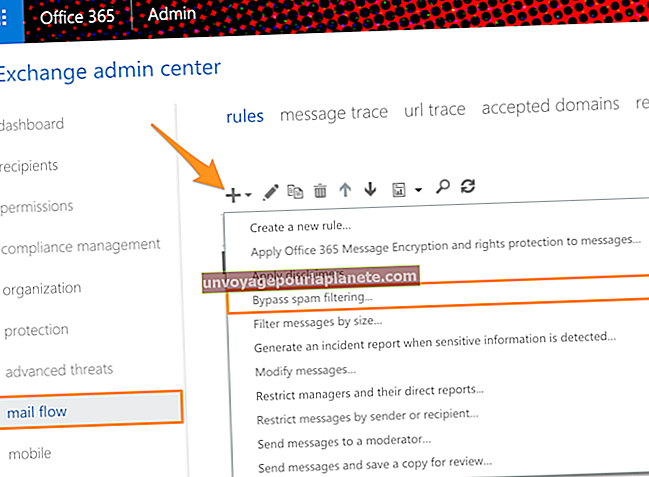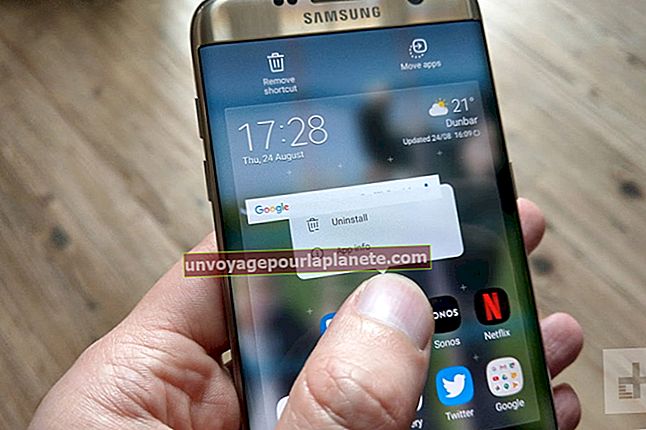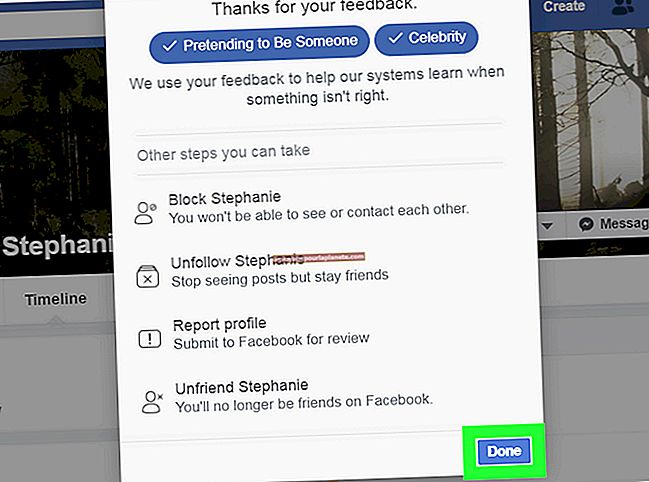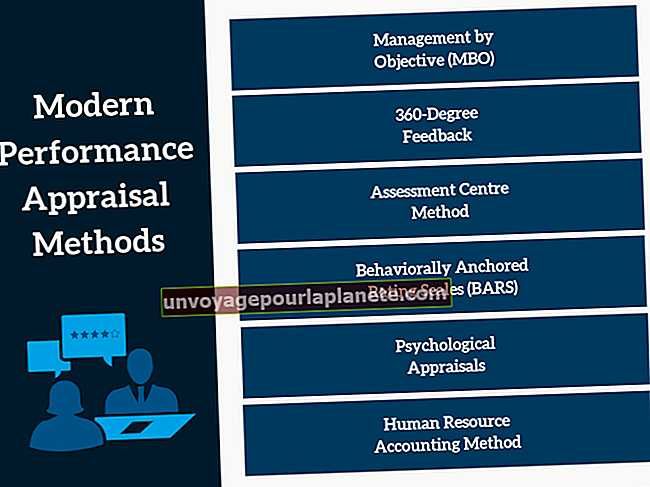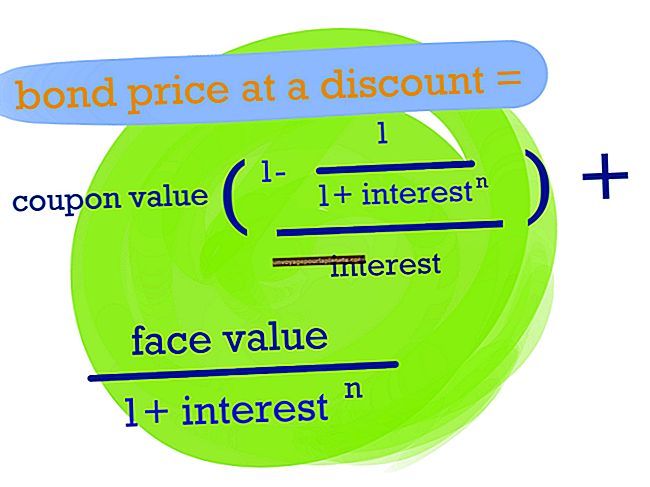Како откључати заштићене прорачунске табеле
Не можете уређивати или копирати садржај заштићеног Екцел-овог радног листа ако претходно не откључате заштиту. Ако за откључавање радног листа није потребна лозинка или знате лозинку, можете лако уклонити заштиту у програму Екцел. Ако не знате лозинку, а имате и дозволу за откључавање документа, заштиту можете уклонити без лозинке помоћу друге апликације за прорачунске табеле, као што је Апацхе ОпенОффице или Гоогле Схеетс. Међутим, имајте на уму да ове методе раде само када је радни лист заштићен и неће вам помоћи ако је цела датотека заштићена лозинком.
Откључајте радне листове у програму Екцел
1
Покрените Екцел и отворите заштићени радни лист.
2
Изаберите картицу „Преглед“, а затим кликните на „Опозовите заштиту листа“.
3
Унесите лозинку ако се то затражи.
Уклоните заштиту помоћу ОпенОффице
1
Преузмите и инсталирајте бесплатни пакет Апацхе ОпенОффице (веза у Ресурсима).
2
Кликните плочицу „ОпенОффице Цалц“ на почетном екрану или двапут кликните на пречицу „ОпенОффице“ на радној површини, а затим изаберите „Спреадсхеет“.
3
Отворите Екцел датотеку која садржи заштићени радни лист.
4
Кликните мени „Алатке“, изаберите „Заштити документ“, а затим кликните „Лист“ да бисте откључали прорачунску табелу. ОпенОффице не захтева лозинку.
5
Изаберите мени „Датотека“, кликните на „Сачувај као“, а затим промените тип датотеке у „Екцел 97/2000 / КСП (.клс)“. ОпенОффице не чува датотеке у новијем формату КСЛСКС датотека, али у већини случајева нећете имати проблема са коришћењем старијег формата. Избегавајте преписивање оригиналне датотеке из предострожности.
6
Унесите ново име датотеке и кликните на „Сачувај“. Кликните на „Задржи тренутни формат“ у пољу за упозорење.
7
Затворите ОпенОффице и отворите нову датотеку у програму Екцел.
Уклоните заштиту помоћу Гоогле табела
1
Идите на веб локацију Гоогле диска, а затим се пријавите на свој Гоогле налог (веза у Ресурсима).
2
Кликните на дугме „Направи“, а затим изаберите „Табела“.
3
Кликните на мени „Датотека“, а затим изаберите „Отвори“.
4
Изаберите „Отпреми“, кликните „Изаберите датотеку са рачунара“, изаберите Екцел датотеку, а затим кликните „Отвори“. Гоогле табеле отварају радни лист са откључаном заштитом.
5
Кликните на мени „Датотека“, кликните на „Преузми као“, а затим изаберите „Мицрософт Екцел (.клск)“.
6
Слиједите упуте прегледача да бисте датотеку сачували на рачунару или је отворили у програму Екцел.